Книга: Работа на ноутбуке
Удаление программ
Удаление программ
О пользе корректного удаления написано выше. Сделать это можно двумя основными способами. Первый заключается в том, что вы запускаете программу удаления из меню Пуск. Как правило, там для нее создается целая группа ярлыков, среди которых обычно присутствует ярлык, вызывающий процесс удаления приложения (рис. 16.6).
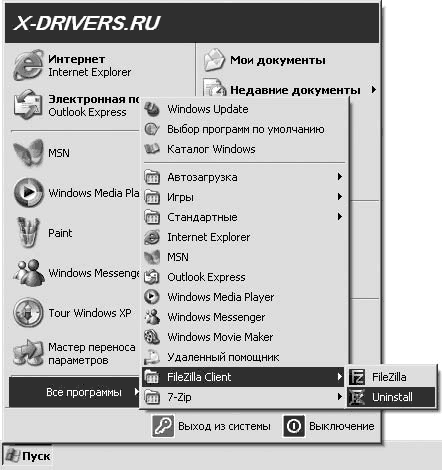
Рис. 16.6. Выбор пункта для удаления программы
Второй вариант – запуск удаления из Панели управления. Зайдя в нее, дважды щелк ните кнопкой мыши на значке Установка и удаление программ. Откроется одноименное окно со списком всех установленных в системе программ (рис. 16.7).
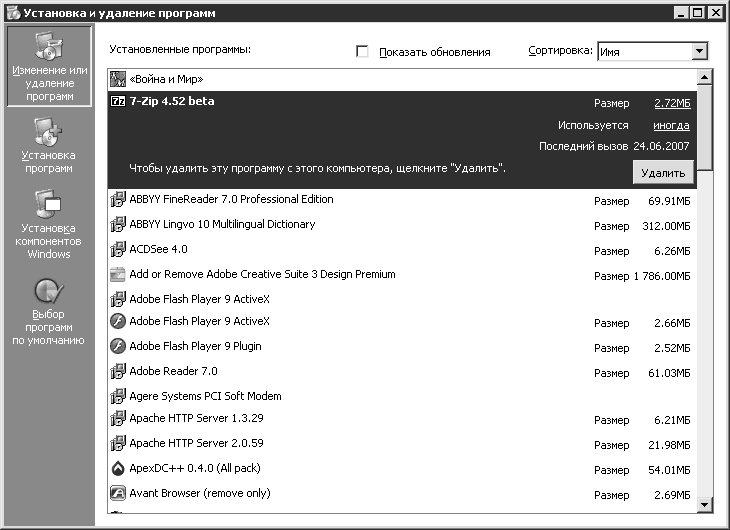
Рис. 16.7. Окно Установка и удаление программ
Помимо настроек по удалению, здесь размещена дополнительная информация о приложениях. В частности, это их размер, частота использования, дата последнего вызова. После выбора необходимой программы в нижней правой части выделения в зависимости от ее типа либо отобразится одна кнопка Удалить, либо к ней присоединится кнопка Изменить. Нажатие на последнюю вызовет программу установки приложения, однако вам будет предложено изменить те или иные параметры уже произведенной инсталляции. Это может быть полезно, если вы забыли установить какой-либо компонент. Щелчком на кнопке Удалить вы начнете процесс удаления. Как правило, он длится недолго.
По большому счету, нет разницы, каким образом вы инициируете удаление программы. Главное, его инициировать, а не просто удалить файлы программы с жесткого диска. Кстати, часто в меню Пуск нет ярлыка для вызова удаления приложения. В таком случае перейдите в окно Установка и удаление программ – скорее всего, здесь вы обнаружите программу, которую необходимо стереть с вашего компьютера. Процесс удаления приложения показан в видеоролике «Урок 16.1. Удаление программы».
Другие разделы окна, изображенного на рис. 16.7, нам не так интересны. Можете ознакомиться с разделами Установка компонентов Windows и Выбор программы по умолчанию. В первом предусмотрены установка или удаление какого-либо из компонентов Windows, поставляемых с этой операционной системой по умолчанию (рис. 16.8). В частности, вам может пригодиться Internet Information Services (IIS), если вы занимаетесь веб-разработкой.
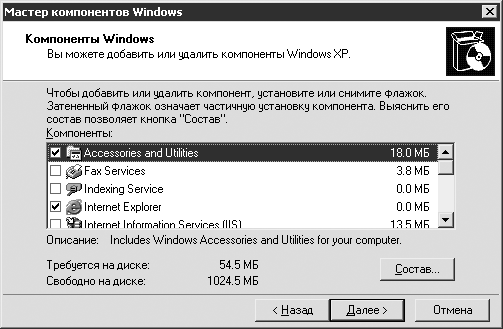
Рис. 16.8. Установка компонентов Windows
В разделе Выбор программ по умолчанию можно задать параметры поведения некоторых программ (большинства стандартных, поставляемых с Windows) по умолчанию (рис. 16.9).
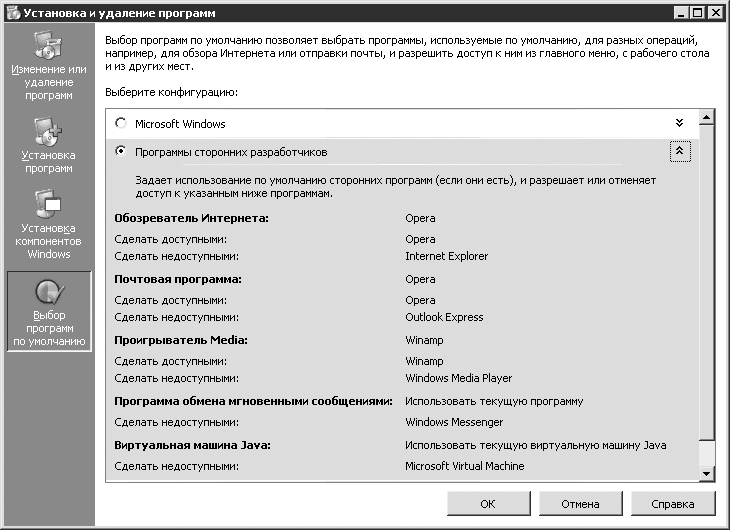
Рис. 16.9. Выбор программ по умолчанию
Например, здесь вы можете задать браузер, почтовый клиент, мультимедийный проигрыватель по умолчанию.
- 1.1. Введение в объектно-ориентированное программирование
- Удаление файлов занятий
- Часть III Прикладные программы
- Где просмотреть список программ, установленных на моем компьютере?
- Как установить программу на компьютер
- Как правильно удалять программы
- Удалил программу, а в компоненте Установка и удаление программ она осталась. Как ее удалить и оттуда?
- Урок 4.1. Установка, удаление и работа с программами
- Часть III Установка и удаление программ
- 3.1. Установка программы и ее удаление Мастер установки
- Работа с диалогом Установка и удаление программ
- Удаление объектов, управляемое программистом




